优化 Microsoft 365 新式网站页面中 SharePoint 中的搜索请求
Microsoft 365 新式网站页面中的 SharePoint 包含从 (加载数据或从搜索后端调用) 的链接。 页面发出的搜索请求越多,页面加载时间越长,最终用户必须等待返回搜索结果的时间越长。
本文将帮助你了解如何确定来自新式网站页面的搜索请求的数量和影响,以及如何限制它们对最终用户感知的延迟的影响。
注意
有关 Microsoft 365 新式门户中 SharePoint 性能的详细信息,请参阅 新式 SharePoint 体验中的性能。
使用 SharePoint 页面诊断工具分析在页面上发出的搜索请求
SharePoint 页面诊断工具是新的 Microsoft Edge () https://www.microsoft.com/edge 和 Chrome 浏览器的浏览器扩展,用于分析 Microsoft 365 新式门户和经典发布网站页面中的 SharePoint。 该工具对已分配的每个页面提供一个报告,其中显示根据一组定义的性能条件得出的页面性能情况。 若要安装和了解 SharePoint 页面诊断工具,请访问 使用 Microsoft 365 中的 SharePoint 页面诊断工具。
注意
页面诊断工具仅适用于 Microsoft 365 中的 SharePoint,不能在 SharePoint 系统页上使用。
使用 SharePoint 页面诊断工具分析 SharePoint 网站页面时,可以在“诊断测试”窗格中 的“页面上的搜索请求数 ”结果中查看有关搜索请求的信息。 如果网站页面包含的搜索请求数少于基线数,则行将显示为绿色;如果页面超过基线编号,则为红色。
- 新式网站页面应包含不超过 3 个 搜索请求
可能的结果包括:
- 需要注意 (红色) :页面超出了搜索请求的基线数
- 无需执行任何操作 (绿色) :页面包含的搜索请求数少于基线数
注意
页面诊断工具将仅对未缓存的搜索请求进行计数。 若要了解有关搜索请求缓存的详细信息,请参阅下面的“修正与页面上搜索请求过多相关的性能问题”部分。
如果 “对 SharePoint 的搜索请求 ”结果显示在“ 需要注意 ”部分中,则可以单击该结果了解详细信息,包括页面上的搜索请求总数以及这些搜索请求的发起者列表。
需要注意
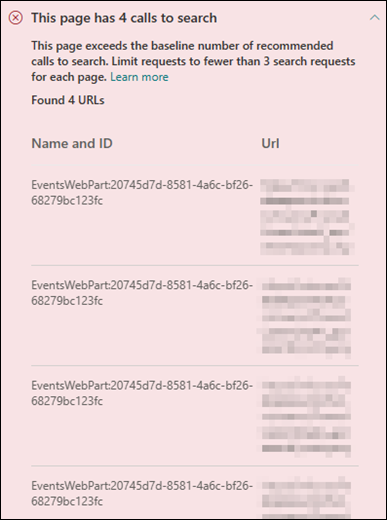
修正与页面上搜索请求过多相关的性能问题
如果页面包含过多的搜索请求,则可以使用 SharePoint 搜索请求 结果中的 URL 列表来确定是否存在任何重复的搜索调用以及搜索请求来自哪些 Web 部件。
使用缓存 存储所选组的所有成员的搜索请求结果,可以允许客户端使用缓存的搜索结果,而不是针对每个后续页面加载发出额外的搜索请求,从而提高暖请求的性能。
配置事件或突出显示的内容 Web 部件以使用搜索结果缓存
建议在“事件”或“突出显示的内容”Web 部件上启用搜索请求的组级缓存,尤其是对于热门主页或类别页面,这些页面是导航到更详细页面的起点。 启用后,Web 部件将首先在缓存中查找与查询和安全组 () 匹配的现有搜索结果。 如果在缓存中找不到任何搜索结果,它将在搜索索引中查找。
转到包含“事件”或“突出显示的内容”Web 部件的网站页面,然后选择“ 编辑”。
选择“事件”或“突出显示的内容”Web 部件,然后选择“编辑 Web 部件”

在 Web 部件设置窗格中,滚动到 “组级缓存 ”设置。
通过输入组名称或电子邮件来指定安全组 () 。 将为属于同一安全组的所有用户缓存搜索结果, () 并提高页面性能。

重新发布 SharePoint 网站页面。
相关主题
在 Microsoft 365 性能中优化 SharePoint
将 Office 365 内容分发网络 (CDN) 与 Microsoft 365 中的 SharePoint 配合使用